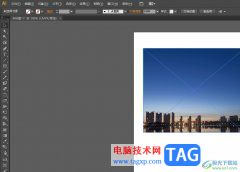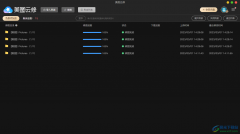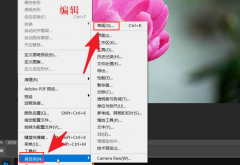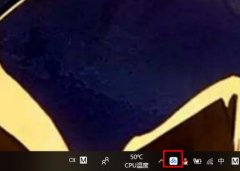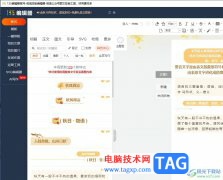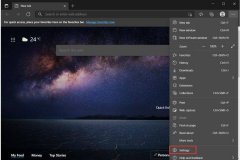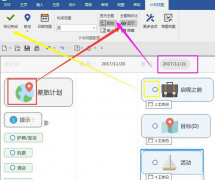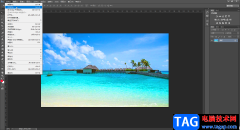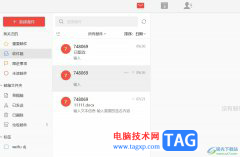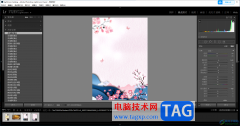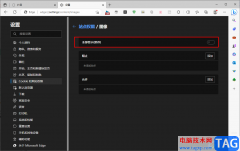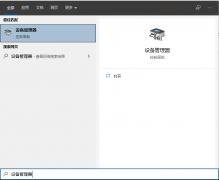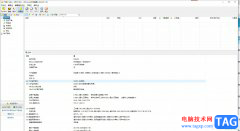sai是一款数字绘画软件,它可以为用户提供高效且易用的绘画工具与平台,其中简洁清晰的操作界面和快速的绘画响应速度,都让用户能够顺利绘制出手绘、彩稿或是线稿等创作作品,因此sai软件成为了绘画爱好者的必备工具,当用户在sai软件中进行图画创作时,需要绘制出笔直不弯曲的线条,却不知道怎么来操作实现,其实这个问题的解决方法有很多种,用户利用尺子功能来比着画,或者按下shift键位来实现,甚至可以通过新建钢笔图层和折线工具来画出直线,那么接下来就让小编将详细的绘制方法一一告诉大家,希望用户在看了小编的教程后,能够熟练掌握画出直线的方法技巧。

方法步骤
1.用户在电脑上打开sai软件并新建画布,接着在笔刷栏中选择画笔来进行直线的绘制

2.需要用户点击菜单栏中的尺子选项,弹出下拉框后,用户需要勾选显示尺子选项和水平线选项
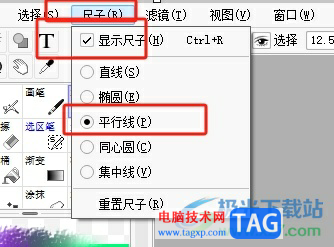
3.这时画布上会显示出尺子工具,用户直接比着尺子画出直线即可,效果如图所示
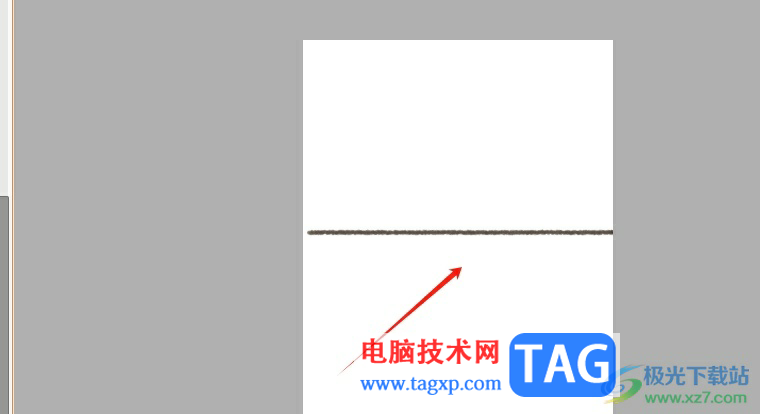
4.用户还可以在选择画笔工具后,按下键盘上的shift键位来协作自己画出直线
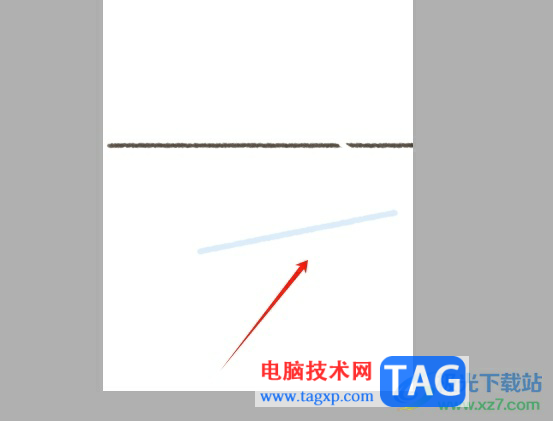
5.或者在左侧的图层面板中,找到并点击新建钢笔图层图标来创建钢笔图层
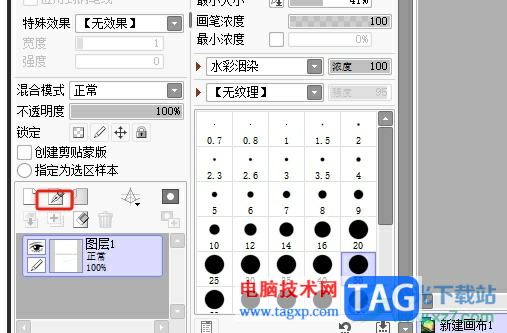
6.接着用户在左侧的工具栏中点击折线工具,就可以在画布中画出直线了

以上就是小编对用户提出问题整理出来的方法步骤,用户从中知道了三种绘制直线的方法,可以通过尺子、快捷键和钢笔图层的折线工具来实现直线的绘制,方法简单易懂,因此感兴趣的用户可以跟着小编的教程操作试试看,只需要简单的几步,就可以在画布上画出直线。